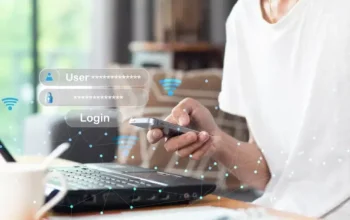Cara Mengubah Nilai Angka Menjadi Huruf di Microsoft Excel. Ada banyak trik yang sebaiknya diketahui dan dipelajari oleh kamu yang berkeinginan untuk mahir dalam menggunakan aplikasi Microsoft Excel. Salah satu trik dasar Excel yang sebaiknya kamu pelajari sebagai pemula adalah trik mengubah nilai angka menjadi Huruf. Pengetahuan mengenai cara mengubah nilai angka menjadi huruf ini akan berguna pada saat-saat tertentu seperti misalkan saat pembuatan laporan keuangan, invoice, atau dokumen penting lainnya.
Nah, bagi kamu yang berminat untuk mempelajari mengenai tatacara pengubahan nilai angka menjadi huruf ini, kamu bisa menemukan tutorial lengkapnya dalam artikel ini, ya. Akan kami uraikan langkah-langkahnya secara jelas dan ringkas untuk kalian semua. Untuk tutorial lengkapnya, yuk langsung simak saja saja artikel lengkapnya berikut ini.
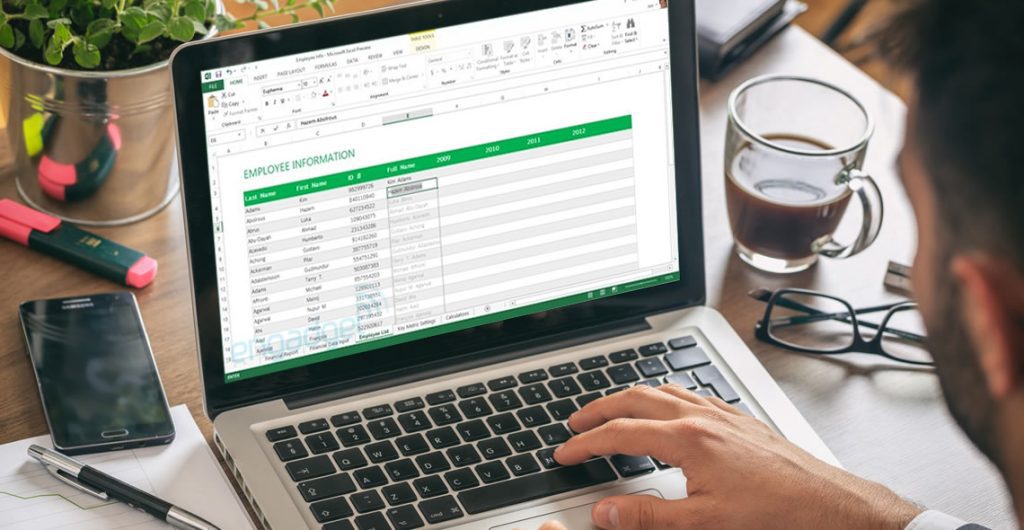
Cara ubah nilai angka menjadi huruf di Microsoft Excel
Untuk dapat mengubah nilai angka menjadi huruf di Microsoft Excel, kamu perlu memasang ekstensi excel bernama Add-In-Excel dulu nih. kalau sudah, maka kamu bisa ke langkah-langkah pengubahannya yakni sebagai berikut:
Download dan instal Add-In Excel untuk fungsi terbilang di tautan berikut ini
-Nantinya Anda diarahkan pada Google Drive dan download Add-In tersebut.
-Pindahkan aplikasi Add-In ke penyimpanan tertentu laptop Anda
-Selanjutnya klik kanan
-klik “Exctract Here”
-Selanjutnya buka dokumen yang ingin Anda ubah di Microsoft Excel
-Klik “File”, pilih “Options”
-Pilih menu “Trust Center” > “Trust Center Settings”
-Pilih menu “Macro Settings”
-Selanjutnya pilih “Enable all macros…” Dan klik “OK”
-kemudian pilih “Add In”
-Pada bagian “Manage” pilih “Go” Nantinya akan kotak dialog dan pilih “Browse”
-Selanjutnya pilih file Add In yang telah diunduh sebelumnya,
-klik “OK” untuk masukkan Add In rumus terbilang
-Selanjutnya masukkan rumus, misalnya =PROPER(Terbilang(sel yang akan diubah ke dalam teks)&” Rupiah” Misalnya saja =PROPER(terbilang(A10)&“ Rupiah”
-Selesai, itulah cara mengubah nilai angka menjadi huruf di Microsoft Excel
gimana langkah-langkah mengubah nilai angka menjadi huruf tersebut? cukup mudah untuk diikuti bukan. dengan mengetahui tatacara pengubahan nilai huruf menjadi nilai angka ini, jadi bisa nambah wawasan deh.
Demikianlah Informasi mengenai cara mengubah angka dengan format huruf pada Microsoft Excel. Semoga bermanfaat, ya!